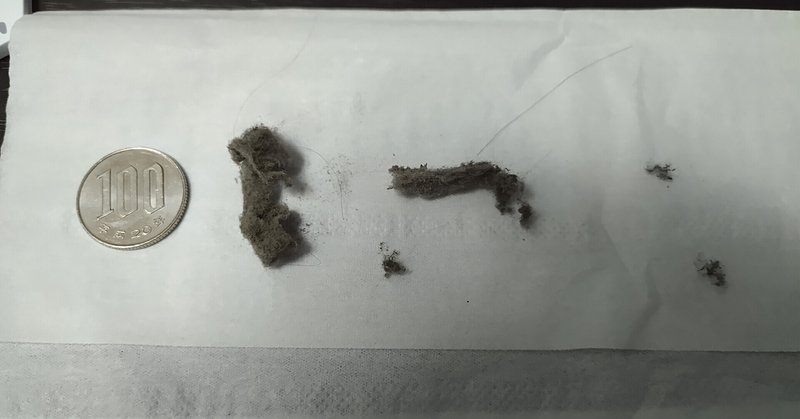
素人がゲーミングノートPCをクリーニングしてみた
前置き

この記事は個人でのノートPCの掃除を推奨する記事ではありません。
素人がゲーミングノートPCを掃除する体験レポートだと思ってください。
ノートPCの掃除をする際は自己責任でお願いいたします。
私のノートPCスペック
OMEN by HP 15-dc0076TX
OS: Windows 10 Pro
CPU: Intel Core i7
メモリ: 16GB
GPU: NVIDIA GeForce GTX 1060
GPU RAM: 6GB
ストレージ: SSD256GB+HDD2TB
『Apex Legends』推奨スペック
OS: Windows 7 64ビット版
CPU: Intel i5 3570Tおよび同等品
メモリ: 8GB
GPU: Nvidia GeForce GTX 970 / AMD Radeon R9 290
GPU RAM: 8GB
ストレージ: 22GB以上の空き容量
クリーニングする理由
最近やたらゲームが重いしPCが熱くなる。具体的にはAPEXでFPS(フレームレート)が10~30しか出ない程重いです。
2年前に購入したノートPCのスペックは十分なので本来60fps以上は出るはず…と思い、色々な設定を見直しましたが改善しませんでした。
設定を見直してる最中、何も作業していない時でもグラボの温度が常に70℃前後あることに気付き、排熱が上手く出来ていないのだと考えました。
なのでPCのクリーニングをすることにしました。
自分でクリーニングするメリット
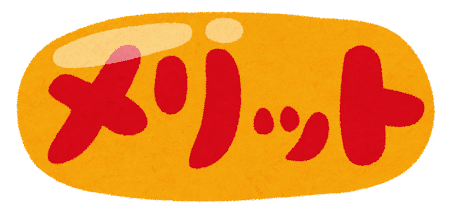
個人でクリーニングするメリットはいくつかありますが最大の利点は
そこまでお金が掛からないことだと思います。
業者の方に依頼すると1万円ほど掛かったりするそうです。
自分でクリーニングする場合は大体3,000~5,000円程で済むと思います。
自分でクリーニングするデメリット

デメリットはパーツを破損させてしまう可能性があるのと多少面倒なくらいだと思います。
私はお金とリスクを天秤にかけて自分でクリーニングすることを選びました。
クリーニングのための準備

◆用意したもの
・精密ドライバー
当たり前ですがネジを外す時に使います。
・無水エタノール
PC内部やファンを掃除する時に使います。
・CPUグリス
CPUやGPUのグリスを塗り直す用。
・耐熱絶縁テープ
ファン周りのテープを貼り直す用。
・(増設用のメモリ16GB)
精密ドライバーと無水エタノールは普段からJoy-Conのスティックの修理で使っているので手元にあり、CPUグリスと耐熱絶縁テープは持っていなかったのでamazonで買いました。メモリは前々から増設しようと思っていたのでクリーニングのついでに増設します。
本編・クリーニング

先ずはPC裏のネジを外してカバーを外します。
マイナスドライバーを隙間に差し込んでカバーを浮かして外しました。
ネジは長さや太さが違うものがあるので外した順に並べて、どれがどこのネジなのか忘れないようにしておきます。

カバーを外したら先ず最初に電源を抜きましょう。
危ないし、PCの故障にも繋がるのでちゃんと電源は外しましょう。
自分は電源抜き忘れて作業していました。凄く反省しています。


ファンを外しました。予想通り埃が詰まっています。埃はピンセットとエアダスターで取り除きました。

反対側も同じように掃除してほこりを取り除きました。
恐らくこのファンに詰まっていたほこりがAPEXが動かなかった原因ですね。

ファンにもほこりが付いていたので無水エタノールに浸して掃除します。

ファンについていた汚れです。
ファンは無水エタノールで洗った後、放置して乾かしました。


一応、CPUとGPUのグリスの塗り直しもしておきます。

キッチンペーパーと無水エタノールで拭き取り、グリスを塗り直しました。
グリス塗った後の写真は撮り忘れてました。

ファンが乾くのを待つ間にメモリを増設しました。
ファンが乾いた後、パーツをもとに戻してクリーニング終了。
クリーニング後
クリーニングを終えPCを起動。
ファンの排熱もしっかり出来ていました。
APEXをプレイしてみましたが、60~90fps出ました。
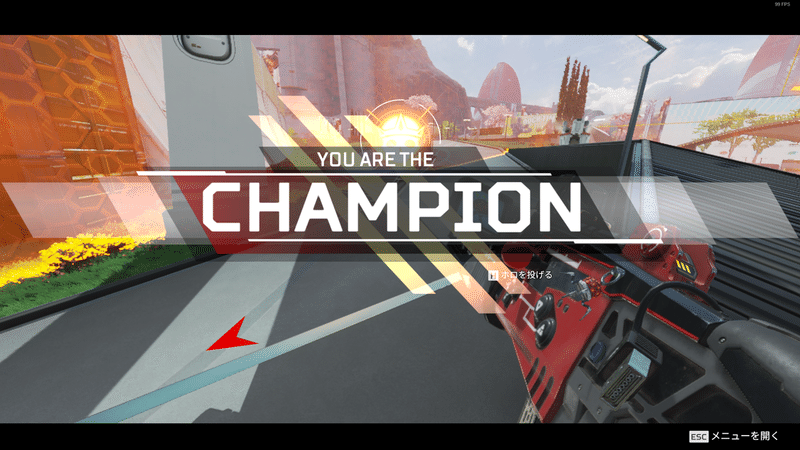
無事クリーニング完了!
最後に
実は掃除中にPCのカバーパーツを折ってしまいました。
耐熱絶縁テープで直せましたが、直せないようなパーツを破損してしまうリスクもある為、リスクを避けたい方は専門の方を頼るといいと思います。
この記事が気に入ったらサポートをしてみませんか?
